WooCommerce Kategori İndirimi Nasıl Verilir (2 Kolay Adım)
Yayınlanan: 2023-08-01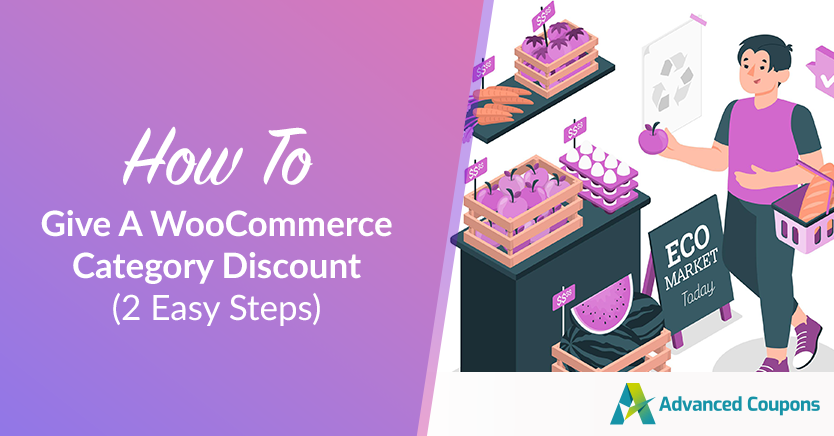
Müşterileri belirli ürün kategorilerini keşfetmeye ve bu kategorilerden satın almaya motive etmekle ilgileniyor musunuz? Öyleyse, bir WooCommerce kategori indirimi çalıştırmak mükemmel bir çözümdür. Bunu yaparak belirli ürün kategorilerini etkili bir şekilde hedefleyebilir, daha fazla müşteri çekebilir ve bu kategorilerdeki satışları artırabilirsiniz.
Şans eseri, doğru WooCommerce eklentisi ile mağazanızda bu tür bir promosyon teklifi yürütmek kolaydır.
Bu yazıda, WooCommerce kategori indiriminin neleri içerdiğine dair kapsamlı bir açıklama sağlayacağız. Ek olarak, WooCommerce mağazanıza iki tür kategori indirimi uygulamak için iki kolay adımı özetleyeceğiz. Öyleyse, daha derine inelim!
WooCommerce Kategori İndirimi Nedir?
Bir e-ticaret mağazasında dolaştığınızı, farklı ürün kategorilerini incelediğinizi ve bir anda dikkatinizi çeken bir bölümle karşılaştığınızı düşünün.
Örneğin, belki de “Kış Koleksiyonu”dur.
Şimdi, şunu gözünüzde canlandırın: o belirli kategoride özel bir teklif görüyorsunuz: sadece sizin için özel olarak hazırlanmış bir indirim. Bu tam olarak bir WooCommerce kategori indirimi iş başında!
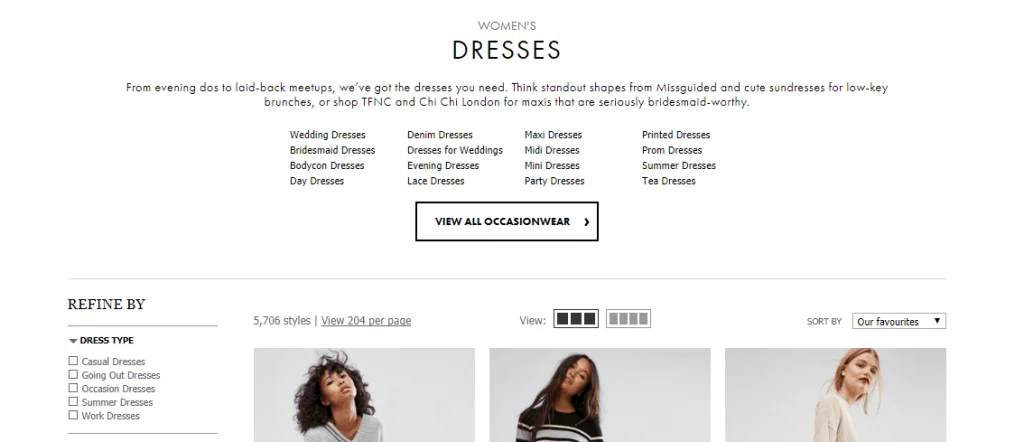
Basit bir ifadeyle, kategori indirimi, mağaza sahipleri tarafından alışveriş yapanları belirli kategorilerden ürün satın almaya ikna etmek için kullanılan akıllı bir pazarlama stratejisi olarak hizmet eder. Bu, özellikle yaklaşan bir sezon indirimi veya ürün kataloğunuzda çok çeşitli kategoriler olduğunda kullanışlıdır.
Örneğin, müşterilerinizi "Kış Koleksiyonunuzu" keşfetmeye teşvik etmek istediğinizi varsayalım.
Tek yapmanız gereken, söz konusu kategori altındaki tüm ürünlerde özel indirim oluşturmak. Bu, onları yalnızca o koleksiyondaki diğer öğeleri keşfetmeye teşvik etmekle kalmaz, aynı zamanda mevcut cazip tasarruflar nedeniyle onları bir satın alma işlemi yapmaya motive eder.
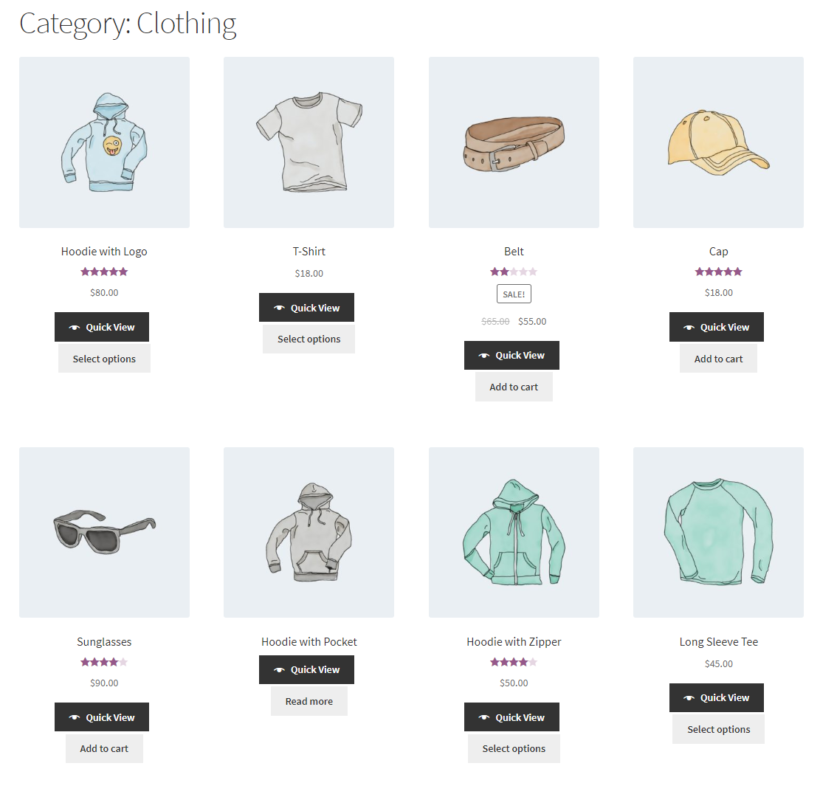
Gördüğünüz gibi hem alışveriş yapanlar hem de mağaza sahipleri için avantajlı bir sistem.
Müşterilere ilgi duydukları ürünlerde cazip fırsatlar sunulurken, mağaza sahipleri de belirlenen kategorilerde satışların arttığına tanık oluyor. Her şey her iki taraf için de bir heyecan ve değer duygusu yaratmakla ilgili, değil mi?
WooCommerce Kategori İndirimi Nasıl Verilir (2 Adımda)
Bir WooCommerce kategori indirimi sunmak ilk başta yanıltıcı olabilir. Bunun başlıca nedeni, müşterilerinizin ilgisini çeken belirli kategorileri doğru bir şekilde belirlemek için gelişmiş bir araca ihtiyaç duymanızdır.
Neyse ki, kupon pazarlamasında uzmanlaşmış güvenilir bir eklentiye sahip olduğunuzda bu bir sorun olmayacaktır. Bu durumda ideal seçim Gelişmiş Kuponlardır.
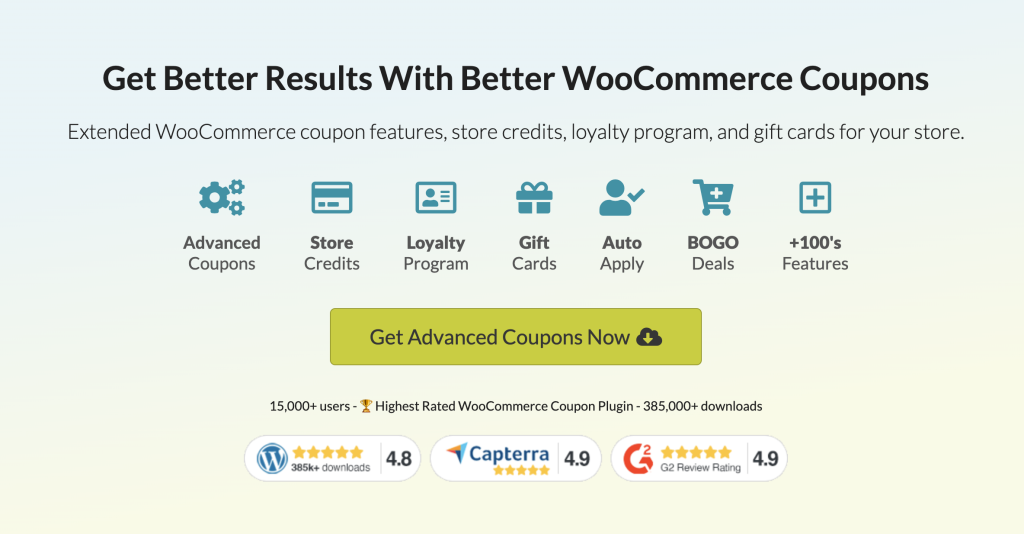
Gelişmiş Kuponlar, varsayılan WooCommerce kupon ayarlarınızın özelliklerini genişletir. Aşağıdakiler gibi esnek ve kapsamlı indirimler uygulamanıza olanak tanır:
- BOGO (Bir Al, Bir Al) fırsatları
- URL kuponları
- Geri ödeme kuponları
- Nakliye indirimleri
- Sepete bağlı indirimler
- Ve daha fazlası!
Bu eğitimde, kategori indirimlerini ele almak için Gelişmiş Kuponların Sepet Koşulları özelliğine odaklanacağız. Öyleyse, hadi başlayalım!
1. Adım: Yeni bir kupon oluşturun
Başlamak için, kategori bazlı indiriminiz olarak hizmet verecek yeni bir kupon oluşturmanız gerekir. Kuponlar > Yeni Ekle'ye gitmeniz yeterlidir :
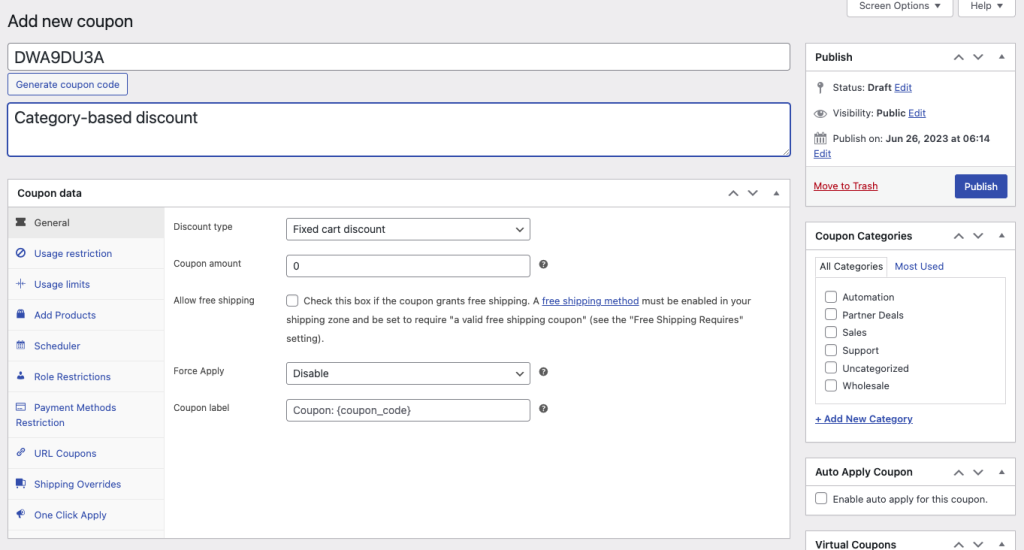
İlk adım, Kupon verilerinin ayarlanmasını içerir. Burada, çalıştırmak istediğiniz indirim türüne göre ayarlayabileceğiniz bir dizi alan göreceksiniz.
Örneğin, müşterilerinize belirli bir kategoriden ürün satın aldıklarında %20 indirim sunmak istiyorsanız, İndirim Türü alanından "indirim yüzdesi" seçeneğini seçmeniz ve Kupon Tutarı alanına "20" yazmanız yeterlidir:
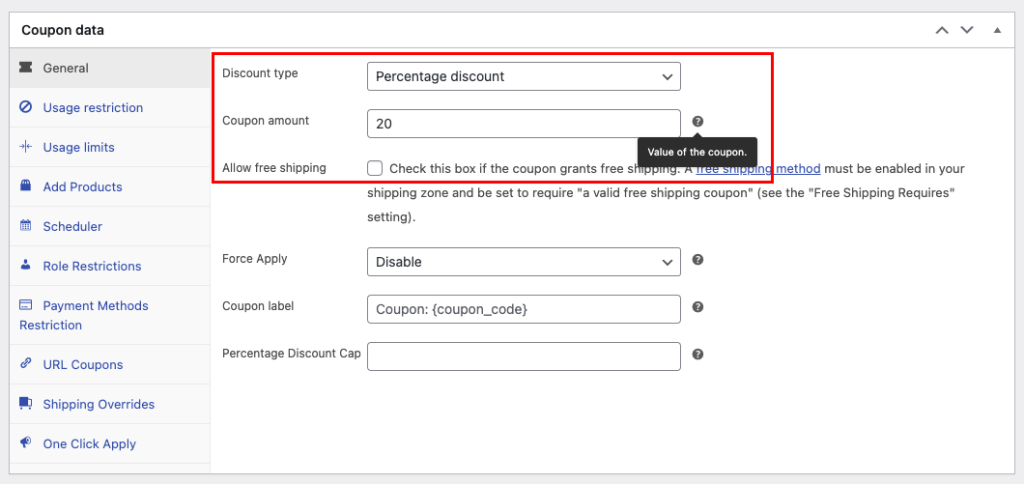
İşlem sırasında, Kupon verileri içindeki kalan bölümleri yapılandırmanız yararlı olacaktır. Bu, aşağıdakiler gibi ek özellikleri özelleştirmenize olanak tanır:

- Kullanım Sınırları
- Kullanım Kısıtlamaları
- Kupon Takvimi
- Rol Kısıtlamaları
- Ve daha fazlası!
2. Adım: Sepet koşullarını ayarlayın
Kupon verilerini ayarladıktan sonra, sepet durumu ayarlarına geçebilirsiniz.
Bilmiyorsanız, alışveriş sepeti koşulları, bir müşterinin ödeme işlemi sırasında bir kupon uygulayabilmesi için karşılaması gereken kurallar veya gereksinimlerdir.
Örneğin, bir satın alma işleminden sonra geçerli olan kategori bazlı bir indirim söz konusu olduğunda, sepet koşulu kriteri, müşterinin daha önce belirli bir kategoriden bir ürün almış olması olacaktır. Bu diğerleri arasında sadece bir örnek.
Bu belirli ayara erişmek için Kupon verilerinin altındaki bölüme gidin. Gelişmiş Kuponların karşılayabileceği tüm alışveriş sepeti koşullarının bir listesini sağlayan bir açılır menü seçeneği bulacaksınız:
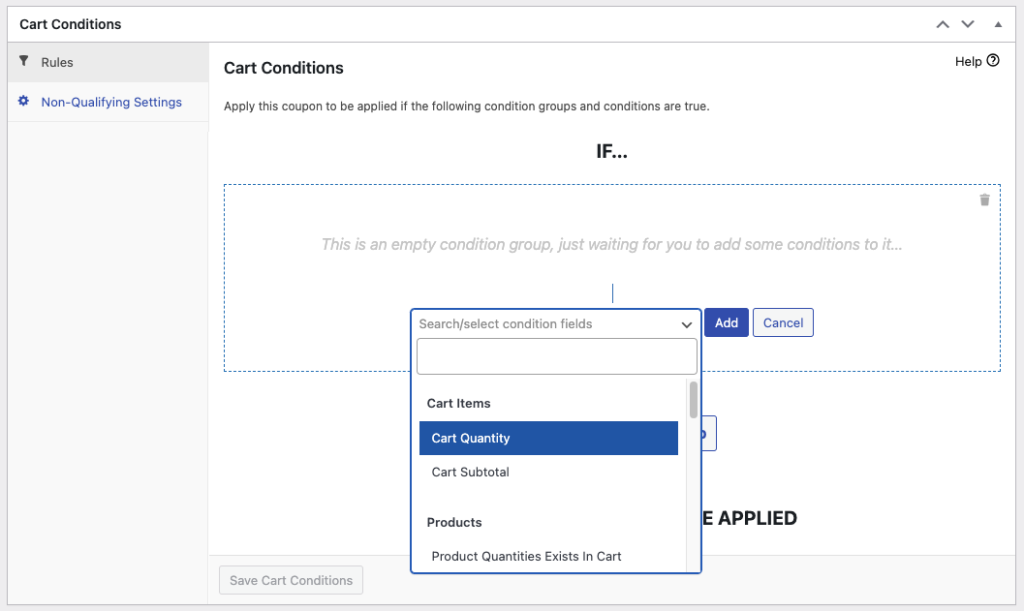
WooCommerce kategori indiriminin nasıl sunulacağına odaklandığımız için bu koşulları ikiye indireceğiz:
- Ürün Kategorileri Sepette Mevcuttur
- Müşteri Daha Önce Ürün Kategorileri Sipariş Etmiştir
Ürün Kategorileri Sepette Mevcuttur
Adından da anlaşılacağı gibi, bu özel sepet koşulu, müşterilerin alışveriş sepetlerinde belirli bir kategoriden belirli bir ürün olması durumunda indirimden yararlanmalarını sağlar.
Örneğin, müşterilere "Kış Koleksiyonu"ndan bir ürünü sepetlerinde bulundurdukları için otomatik olarak indirim uygulamak istiyorsanız, bu sepet durumu sizin için mükemmel bir seçim olacaktır.
Tek yapmanız gereken “Sepette Ürün Kategorileri Var” seçeneğini işaretleyerek indirim teklifini vermek istediğiniz kategori veya kategorileri belirtmek:
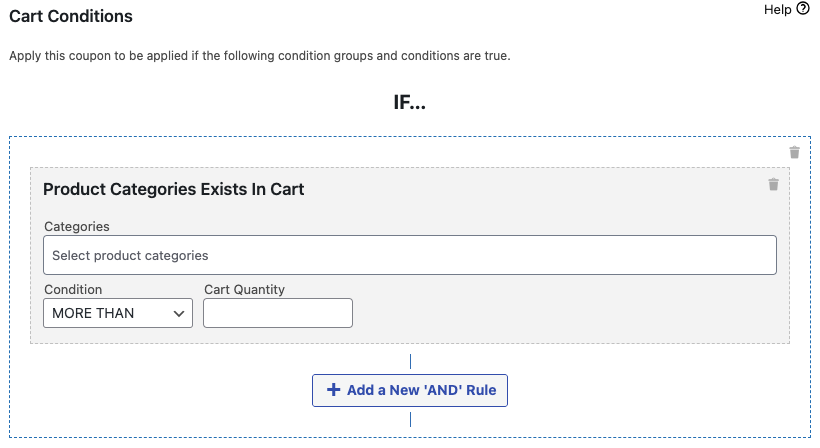
Ayrıca, indirimin uygulanacağı sepet miktarını belirtmeniz gerekecektir.
Örneğin, indirimin yalnızca müşterinin belirtilen kategoriden sepetinde 5'ten fazla ürün olması durumunda aktif olmasını istiyorsanız, "den fazla" seçeneğini seçip sepet miktarına "5" girerek kolayca yapabilirsiniz. alan:
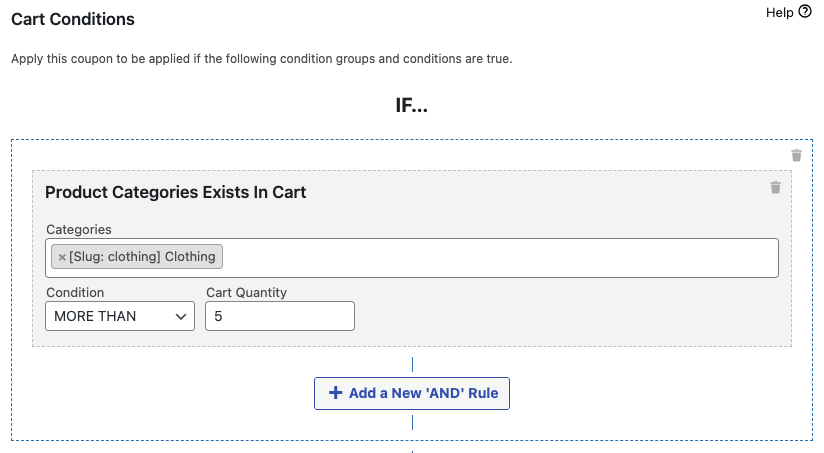
Müşteri Daha Önce Ürün Kategorileri Sipariş Etmiştir
Alternatif olarak, indirimi yalnızca müşteri belirli bir kategoriden bir ürün satın aldıktan SONRA uygulamayı tercih ederseniz, bu sepet koşulu sizin için daha uygun bir seçenek olacaktır.
Bunu yapmak için, açılır menüden “Müşteri Ürün Kategorilerini Daha Önce Sipariş Etmiştir” seçeneğini seçin:
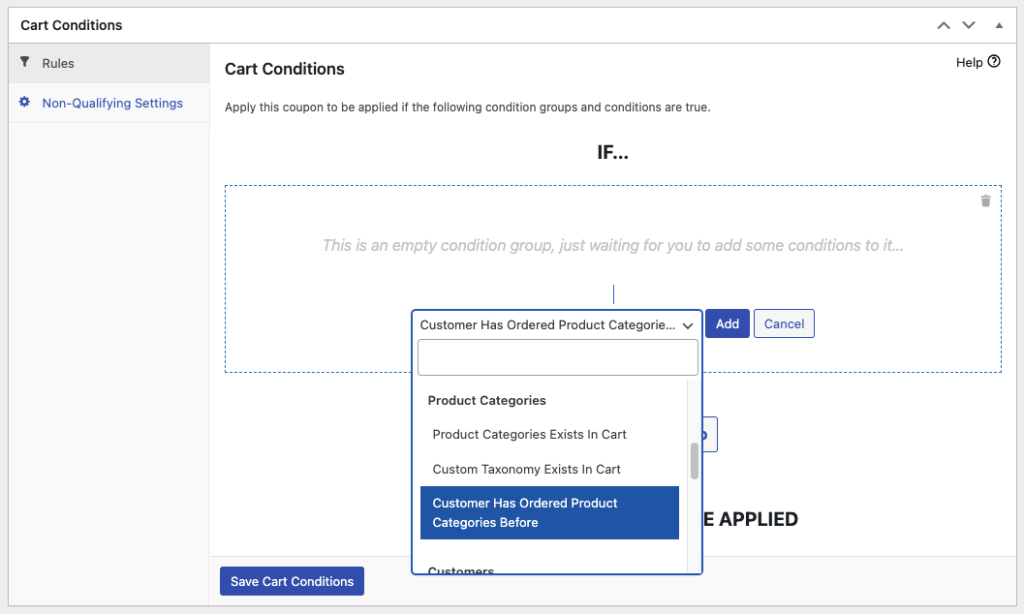
Ardından, Türü ve önceki günlerin sayısını tanımlamanız gerekir. Bu alan, kuponun ne zaman uygulanabileceğine ilişkin belirli kriterleri belirlemenizi sağlar.
Örneğin, “Bir süre içinde” seçerseniz ve önceki gün sayısını “10” olarak ayarlarsanız, müşteri en son satın alma tarihinden 10 gün sonra kategori indiriminden yararlanabilecek demektir.
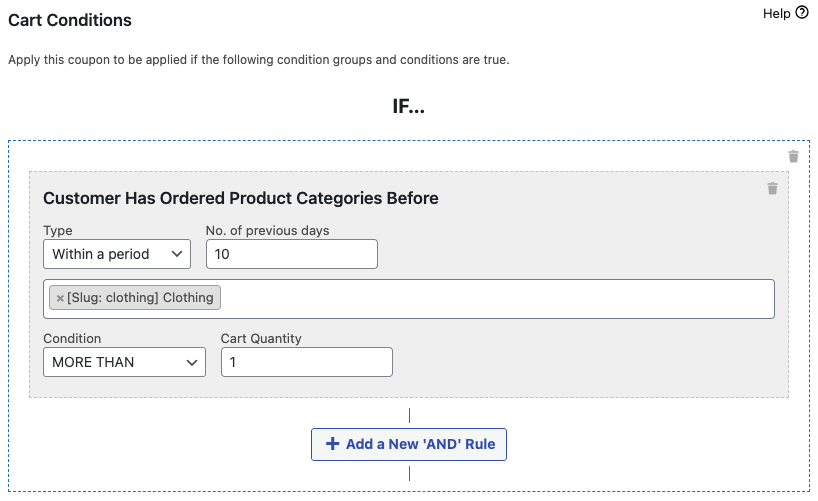
Son olarak, kategori belirtmenin yanı sıra, koşul ve sepet miktarını da tanımlayacaksınız.
Gerekli tüm yapılandırmaları tamamladıktan sonra, kurulumu sonlandırmak için "Sepet Koşullarını Kaydet" seçeneğine tıklayabilirsiniz.
Çözüm
Kategori indirimi, belirli bir kategorideki ürünlere özel olarak uygulanan bir promosyon teklifidir. Kataloğunuzda belirli bir ürün grubunu hedeflerken aynı zamanda satışları artırmanın yollarını arayan bir mağaza sahibiyseniz, bu tür bir indirim sizin için idealdir.
Bunu varsayılan WooCommerce ayarlarıyla ayarlamak oldukça zor olsa da Gelişmiş Kuponlar uygun bir çözüm sunar. Bu makalede, WooCommerce'de 2 tür kategori indirimi uygulayabileceğiniz 2 adımı özetledik:
- Yeni bir kupon oluştur
- Sepet koşullarını ayarlayın
- Ürün Kategorileri Sepette Mevcuttur
- Müşteri Daha Önce Ürün Kategorileri Sipariş Etmiştir
WooCommerce kategori indiriminin nasıl yapılacağı hakkında herhangi bir sorunuz var mı? Aşağıdaki yorumlarda bize bildirin!
